Per riavviare immediatamente il server Ubuntu, puoi utilizzare il comando di riavvio:
sudo reboot nowUso principalmente Ubuntu su quasi tutti i miei servizi cloud, siano essi DigitalOcean o Linode. Per molto tempo ho usato Ubuntu come sistema operativo desktop. La familiarità con il gestore di pacchetti APT mi ha reso più a mio agio con Ubuntu come server.
Sto cercando di condividere la mia esperienza con il lato server su Linux Handbook, sia che si tratti di un suggerimento rapido o di un'attività complicata. Questo è un rapido in cui ti mostrerò come riavviare il server Ubuntu nel terminale.
Come riavviare il server Ubuntu
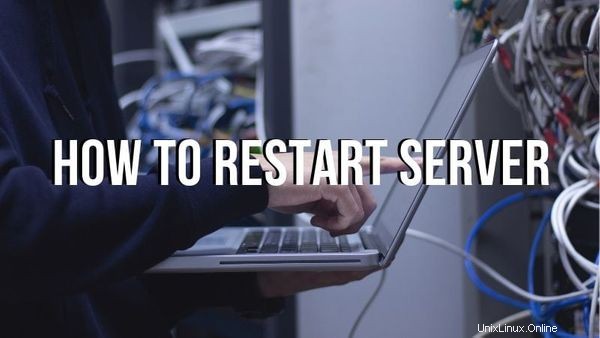
Poiché il riavvio di un server è un'attività critica dal punto di vista funzionale, solo gli utenti amministratori possono eseguirlo. In altre parole, è necessario disporre dei diritti di super utente o utilizzare sudo per eseguire i comandi per riavviare o spegnere il sistema.
1. Usa il comando di riavvio
Se vuoi riavviare immediatamente il server Ubuntu, puoi usare questo comando:
sudo reboot nowSe non utilizzi "adesso" nel comando precedente, il sistema si riavvierà dopo un minuto di ritardo.
Se per qualche motivo il tuo server Ubuntu non si riavvia, puoi provare a forzare un riavvio con l'opzione -f.
sudo reboot -f2. Usa il comando di spegnimento
Ci sono anche altri modi. Il mio modo preferito è usare il comando di spegnimento in Linux. Con l'opzione -r, il comando di spegnimento riavvierà il sistema invece di spegnerlo.
sudo shutdown -r nowInvece dell'adesso, puoi dargli un timestamp. 0 significa spegnimento/riavvio immediato. Puoi anche usare l'opzione -H che sta per halt. Con questa opzione, il sistema interromperà prima tutti i processi e quindi spegnerà la CPU.
sudo shutdown -r -H +03. Usa il comando systemd
Ubuntu usa systemd quindi puoi anche usare il comando specifico di systemd per riavviare il tuo server:
sudo systemctl rebootPotrebbero esserci molti altri modi, ma questi tre comandi sono facili da ricordare. Quindi, la prossima volta che devi riavviare il server Ubuntu, puoi farlo facilmente senza nemmeno cercare su Internet.